如何释放计算机上的磁盘空间
从下载和桌面等文件夹中卸载未使用的程序并删除不必要的个人文件。 2。使用内置工具(例如Windows上的磁盘清理或Mac上的存储管理)来删除临时文件,缓存和系统日志,并定期清除浏览器缓存。 3.使用Windirstat或Daisydisk等工具识别大型文件,并将照片,视频和档案移至外部或云存储。 4.删除后,将回收箱倒入窗口或Mac上的垃圾桶,并在Outlook或Slack等应用程序中清除缓存以完全回收空间。定期执行这些步骤可以消除混乱,改善计算机性能并防止存储问题。

用完磁盘空间可以减慢您的计算机,并使保存新文件更加困难。好消息是,释放空间并不复杂 - 您只需要知道在哪里看即可。以下是在计算机上回收有价值存储的实用步骤。
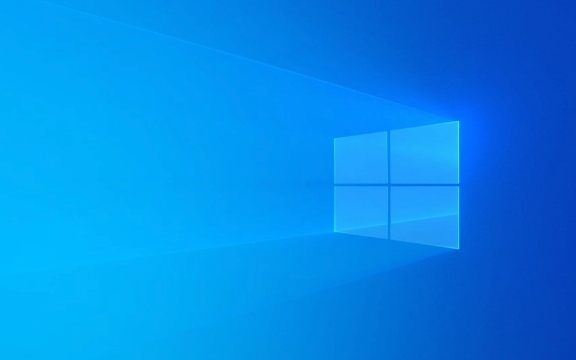
1。删除不必要的文件和程序
首先删除您不再使用的东西。随着时间的流逝,我们积累了无目的的文件,应用程序和下载。
-
卸载未使用的程序:
转到控制面板>程序>程序和功能(Windows)或应用程序文件夹(Mac),然后删除您不使用的软件,尤其是大型程序,例如旧游戏或试用软件。
清除个人文件:
检查您的下载,文档和桌面文件夹。删除重复项,旧安装程序或过时的项目。如果不确定,请首先将它们返回到外部驱动器或云存储。
2。清理系统和临时文件
您的系统存储临时文件,缓存和日志,这些文件会随着时间的推移加起来,其中大部分可以安全地删除。

-
使用内置的清理工具:
- 在Windows上:使用磁盘清理。在开始菜单中搜索它,选择您的驱动器,然后扫描。它将向您展示诸如临时文件,系统日志和回收站内容,诸如您可以删除的内容。
- 在Mac上:使用存储管理(有关此Mac>“存储”>“管理”)。它可以帮助您卸载大型文件,清除缓存并优化存储。
清除浏览器缓存:
浏览器存储图像和站点数据以加快加载,但这可能会占用数百个MB甚至GB。转到您的浏览器设置,并定期清除浏览数据。
3。管理大型和旧文件
大文件(例如视频,磁盘图像或备份)通常是主要空间猪。
-
查找大文件:
使用以下工具:- Windirstat (Windows)
- Daisydisk (Mac,付费)或OmnidiskSweeper (免费)这些文件夹和文件占用最多的空间。
将文件移至外部存储或云:
可以将照片,视频和档案转移到外部硬盘驱动器,USB棒或云服务(例如Google Drive,OneDrive或iCloud)。启用“优化MAC存储”(在Mac上)仅在本地保存经常使用的文件。
4。清空回收箱和垃圾
很容易忘记 - 删除文件在清空垃圾之前不会释放空间。
- 右键单击回收箱(Windows)或转到垃圾桶(MAC),然后选择“空” 。
- 定期执行此操作,尤其是在大量删除之后。
另外,某些应用程序(例如电子邮件或消息工具)具有自己的存储库。例如,清理Outlook中的旧附件或在Slack中清除缓存可能会有所帮助。
基本上,释放磁盘空间降低了以消除随着时间的推移积累的混乱。专注于大型胜利(汇总的应用程序,临时文件和大型媒体),并每隔几个月快速清理。不需要很长时间,因此您的计算机会更顺畅。
以上是如何释放计算机上的磁盘空间的详细内容。更多信息请关注PHP中文网其他相关文章!

热AI工具

Undress AI Tool
免费脱衣服图片

Undresser.AI Undress
人工智能驱动的应用程序,用于创建逼真的裸体照片

AI Clothes Remover
用于从照片中去除衣服的在线人工智能工具。

Clothoff.io
AI脱衣机

Video Face Swap
使用我们完全免费的人工智能换脸工具轻松在任何视频中换脸!

热门文章

热工具

记事本++7.3.1
好用且免费的代码编辑器

SublimeText3汉化版
中文版,非常好用

禅工作室 13.0.1
功能强大的PHP集成开发环境

Dreamweaver CS6
视觉化网页开发工具

SublimeText3 Mac版
神级代码编辑软件(SublimeText3)
 BlueStacks下载并安装Windows 10/11 PC或Mac -Minitool
Jul 15, 2025 am 12:16 AM
BlueStacks下载并安装Windows 10/11 PC或Mac -Minitool
Jul 15, 2025 am 12:16 AM
使用Bluestacks Android模拟器,您可以在PC上下载并享受超过一百万个Android游戏。您可以在几个简单的步骤中下载并在Windows 11/10/8/7/7/Mac上下载BlueStacks。检查此PO中的详细说明
 Windows 11 Xtreme Liteos ISO用于低端PC,快速安装
Jul 16, 2025 am 12:01 AM
Windows 11 Xtreme Liteos ISO用于低端PC,快速安装
Jul 16, 2025 am 12:01 AM
如果您的计算机与Windows 11不兼容,则可以尝试使用基于Windows 11的Lite系统Xtreme Liteos 11。按照说明进行操作
 如何在Windows上设置双监视器显示
Jul 27, 2025 am 04:16 AM
如何在Windows上设置双监视器显示
Jul 27, 2025 am 04:16 AM
tosetupdualMonitorSonwindows,FirstCheckHardWareCompatibyByshiringYourgpuhasmultiplePuhastibleTipleOportSandAndYouHavEtheCorrectcobles; connectThesecondmonitor,poweronbothdisplays,andletwindowsdetectthectsplays,andletwindowsdetectthectthectoloical and andletwindectthectoloical;
![[10种方法]如何快速/轻松打开Windows 11 PowerShell?](https://img.php.cn/upload/article/001/242/473/175259599666827.png?x-oss-process=image/resize,m_fill,h_207,w_330) [10种方法]如何快速/轻松打开Windows 11 PowerShell?
Jul 16, 2025 am 12:13 AM
[10种方法]如何快速/轻松打开Windows 11 PowerShell?
Jul 16, 2025 am 12:13 AM
PHP.CN官方网站评论的本文主要教您十个解决方案来启动Windows 11 PowerShell,包括但不限于通过开始菜单,搜索,运行,CMD,CMD,命令提示…
 如何打开任务管理器
Jul 14, 2025 am 12:15 AM
如何打开任务管理器
Jul 14, 2025 am 12:15 AM
打开任务管理器的常见方法有四种:1.使用快捷键Ctrl Shift Esc直接打开,适合快速查看系统资源;2.右键任务栏选择“任务管理器”,适合鼠标操作用户;3.按下Ctrl Alt Del进入安全界面后选择任务管理器,适用于系统卡死时;4.通过Win R输入taskmgr打开,适合习惯使用命令的用户。若任务管理器被禁用,需检查组策略或进行病毒扫描。
 如何将手机同步到电脑
Jul 19, 2025 am 04:37 AM
如何将手机同步到电脑
Jul 19, 2025 am 04:37 AM
Tosyncyourphonewithyourcomputer,useaUSBcablefordirectfiletransfer,enableautomaticphotosyncingviaGooglePhotosoriCloud,andutilizecloudserviceslikeGoogleDrive,Dropbox,iCloud,orOneDriveforgeneralfilesyncing.First,connectyourphoneviaUSBandselectthecorrect
 如何在Android设备上安装Chrome Extensions?
Jul 16, 2025 am 12:03 AM
如何在Android设备上安装Chrome Extensions?
Jul 16, 2025 am 12:03 AM
也许您想在Android上安装Chrome Extensions,但您不知道该怎么做。如果您对此问题感到困扰,则此php.cn帖子对您有帮助。在这篇文章中,我们将向您展示如何在不同的Web上安装Chrome Android扩展
 Logitech选项和Logi选项|下载/install/卸载 - Minitool
Jul 19, 2025 am 12:48 AM
Logitech选项和Logi选项|下载/install/卸载 - Minitool
Jul 19, 2025 am 12:48 AM
什么是Logitech选项软件?什么是logi选项? Logitech选项和选项之间有什么区别?如何获得他们?从php.cn读取此帖子,您可以找到有关这两个程序的大量信息,并下载Logitech选项








